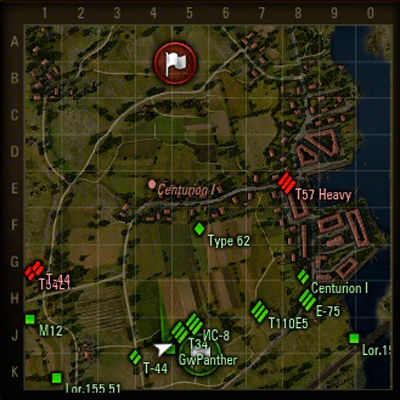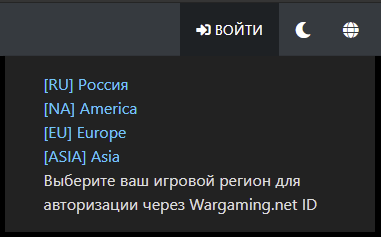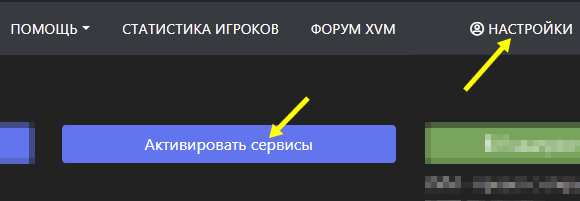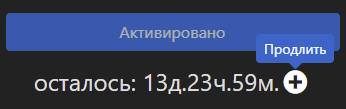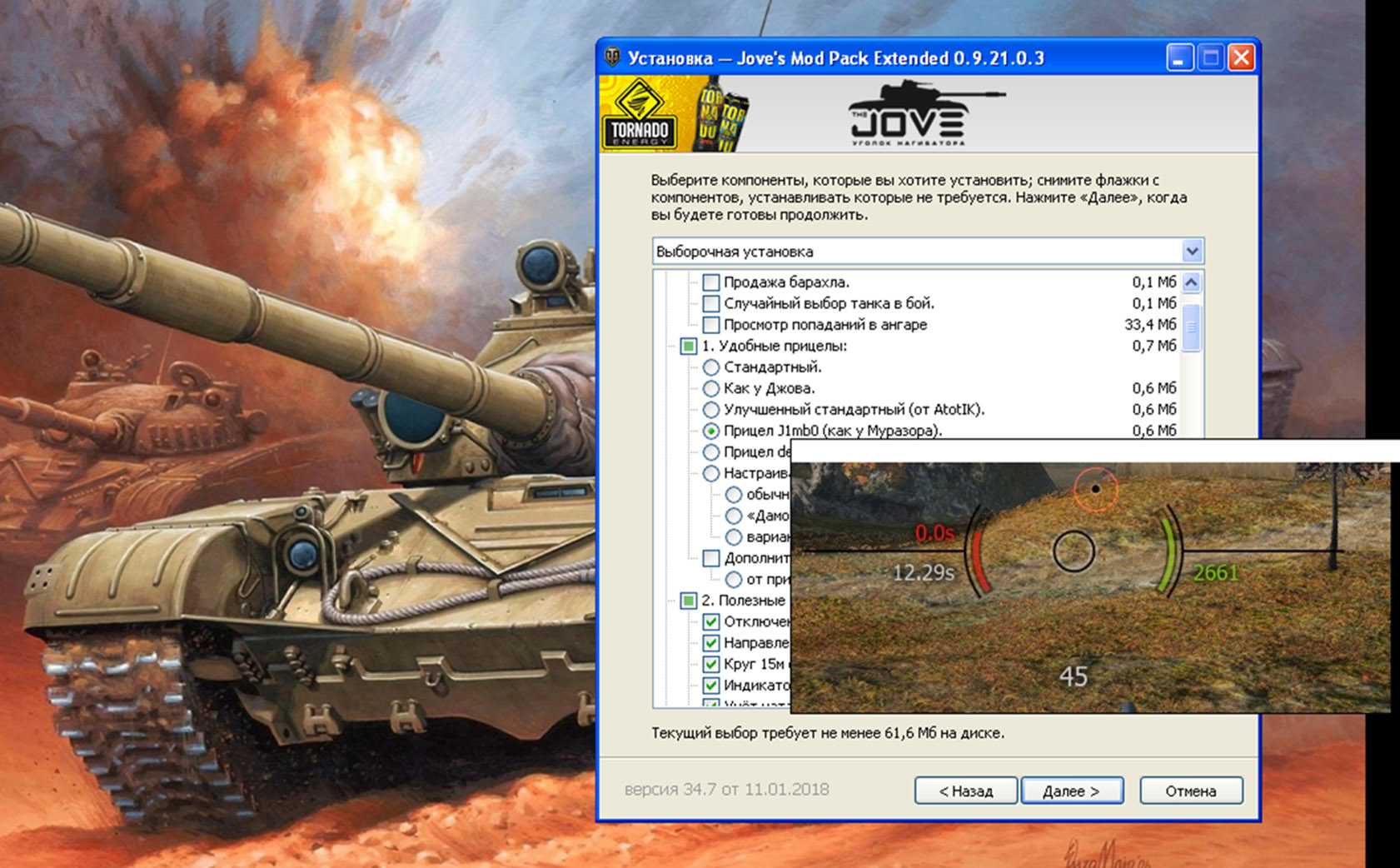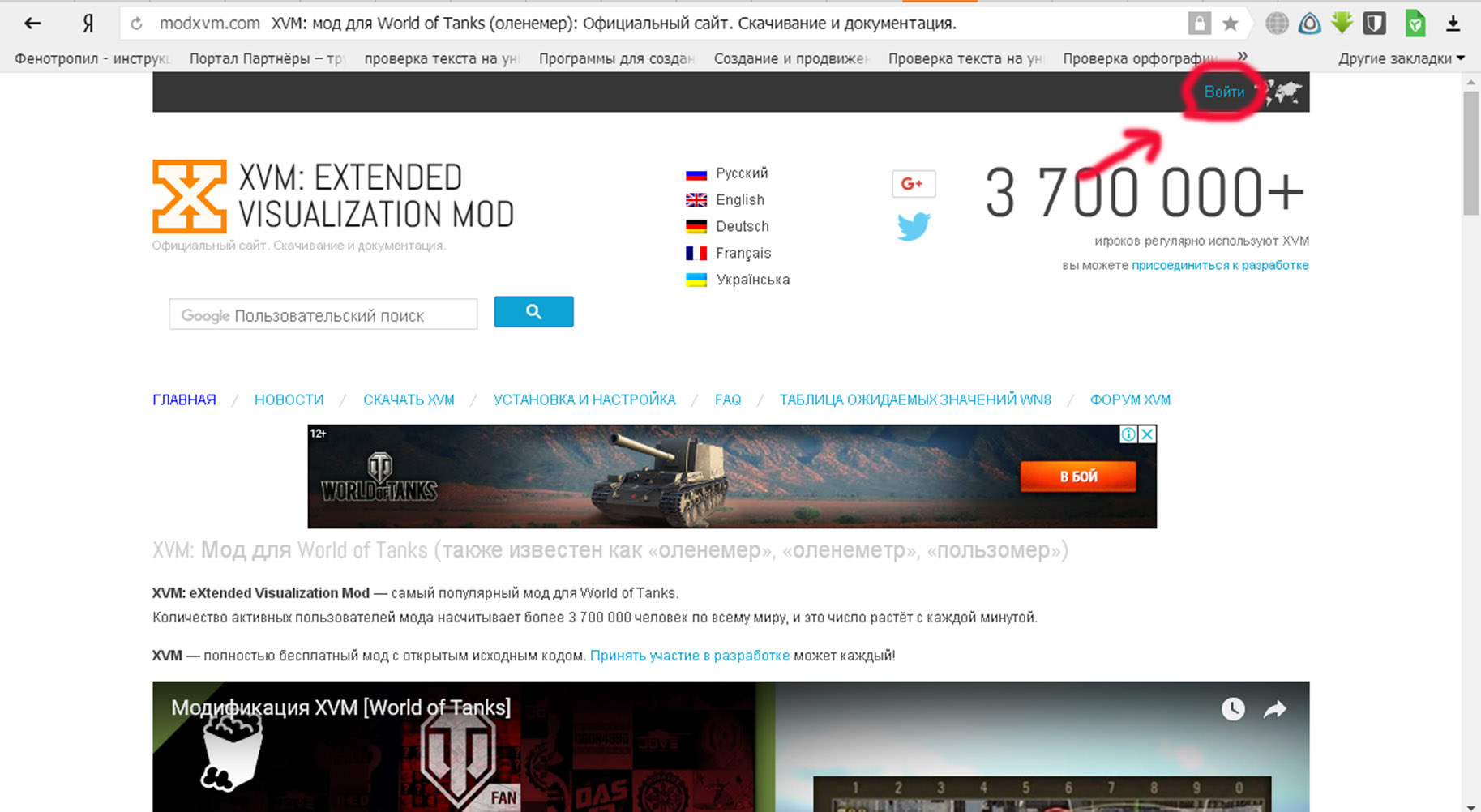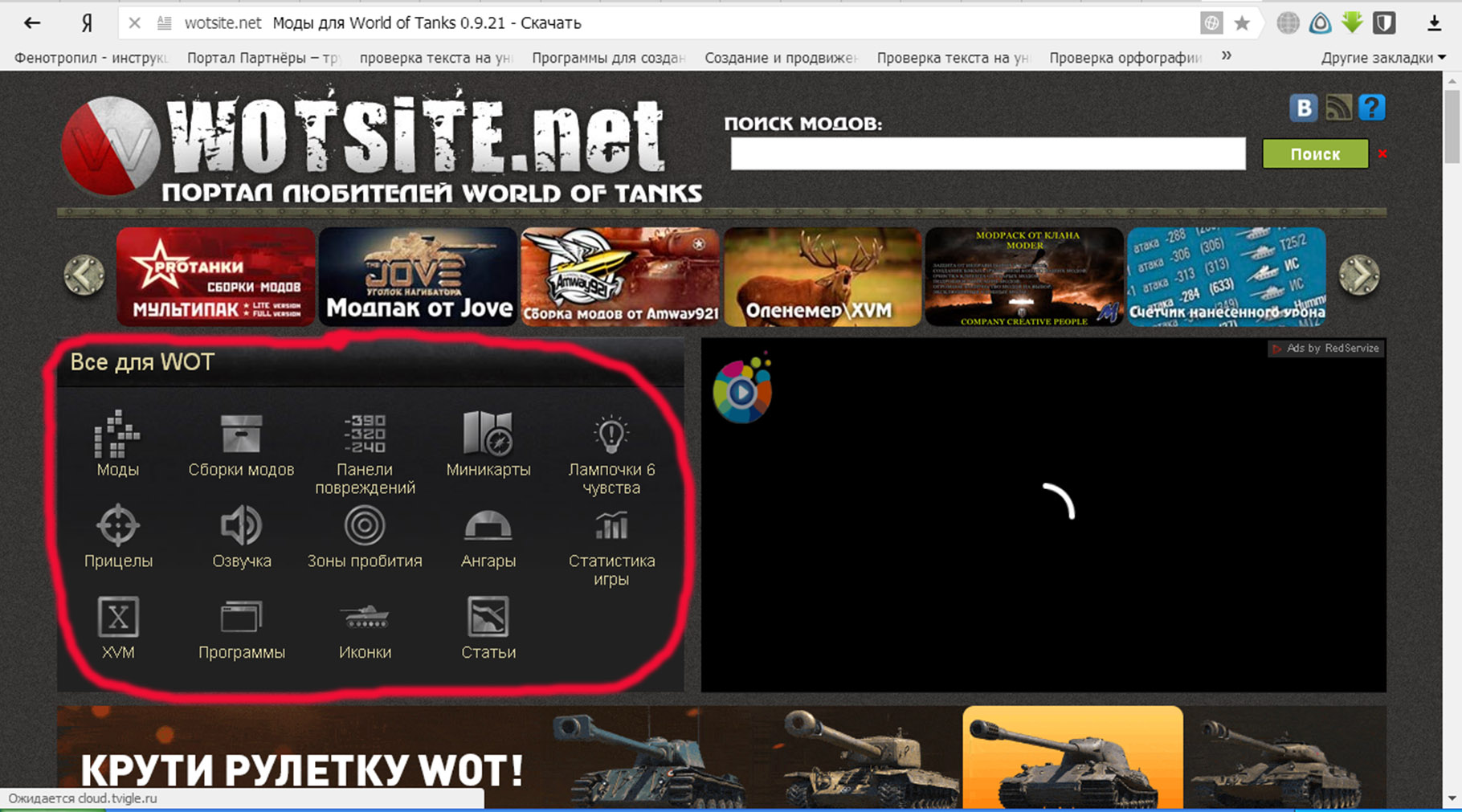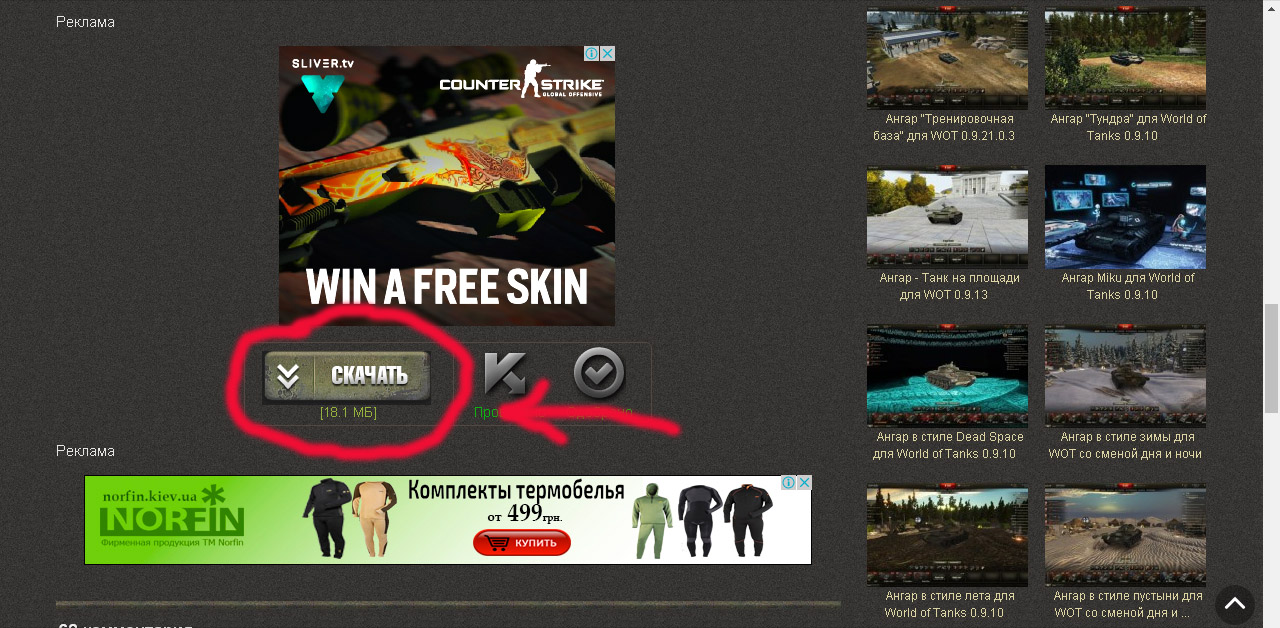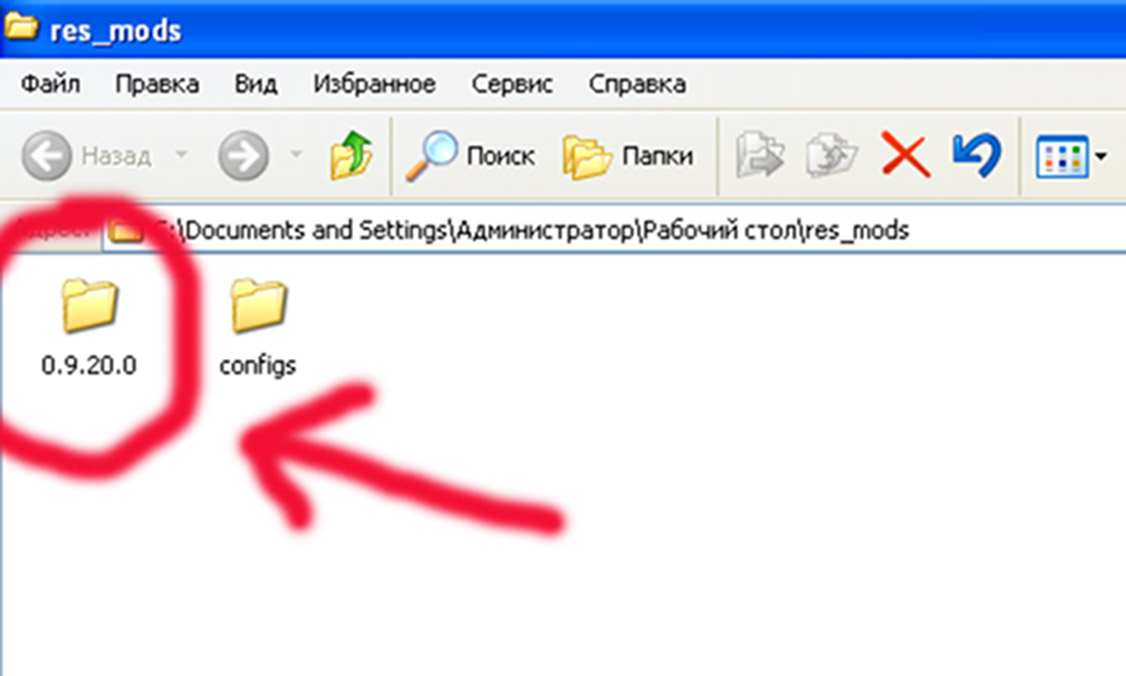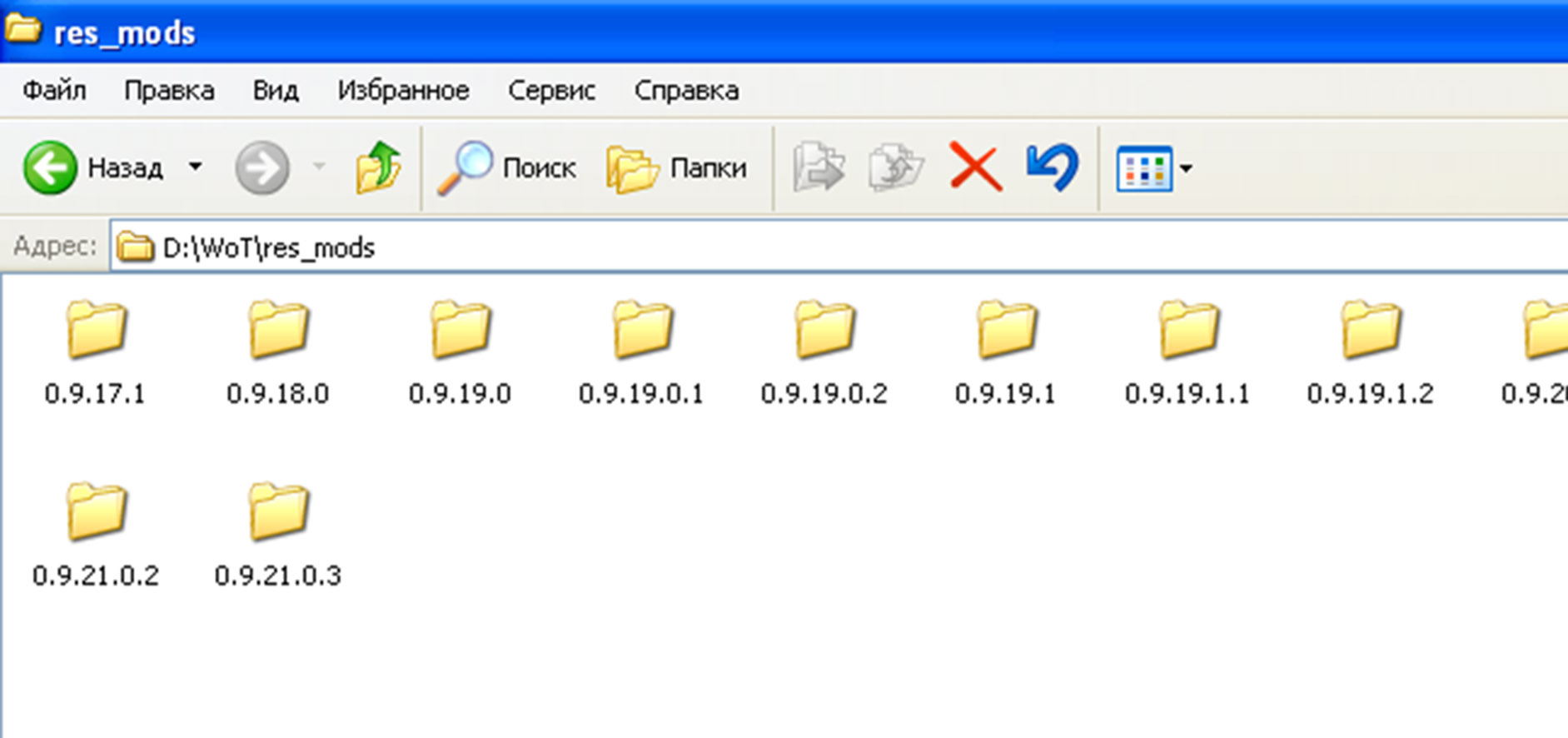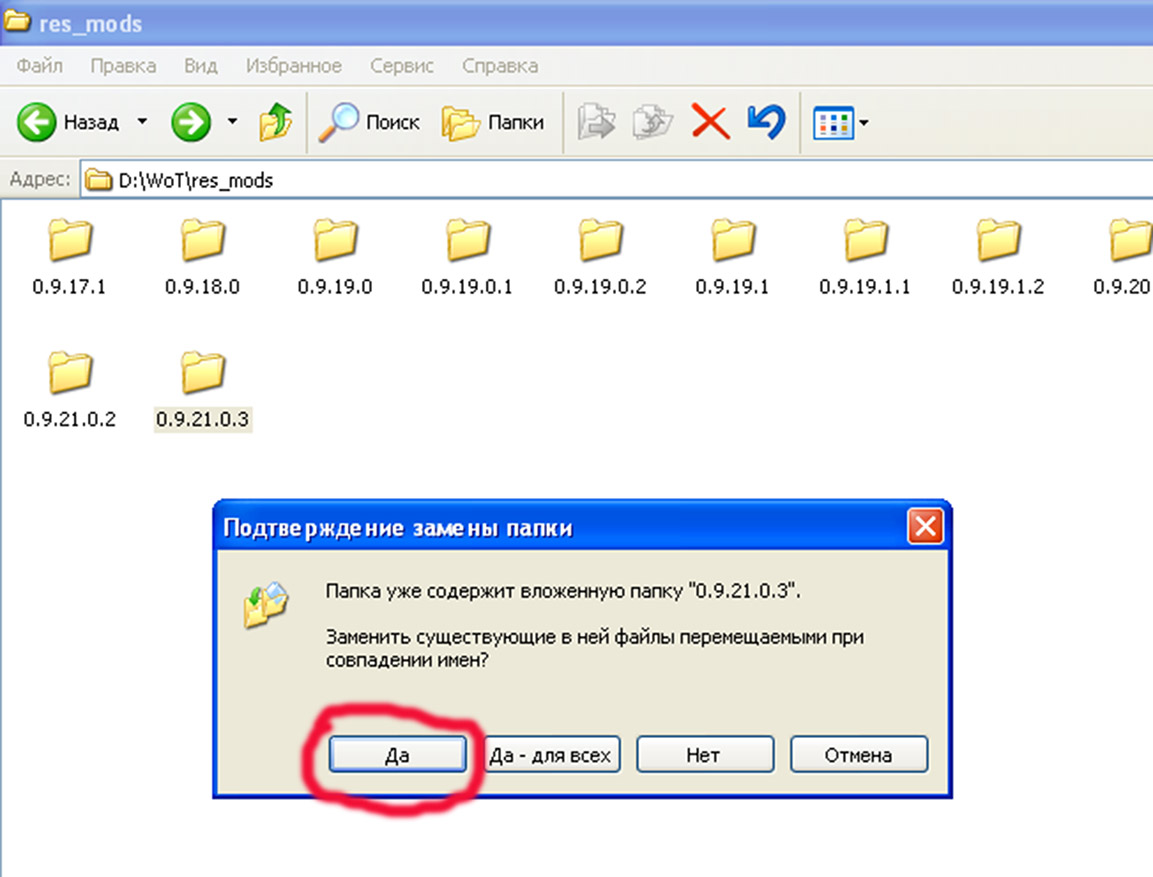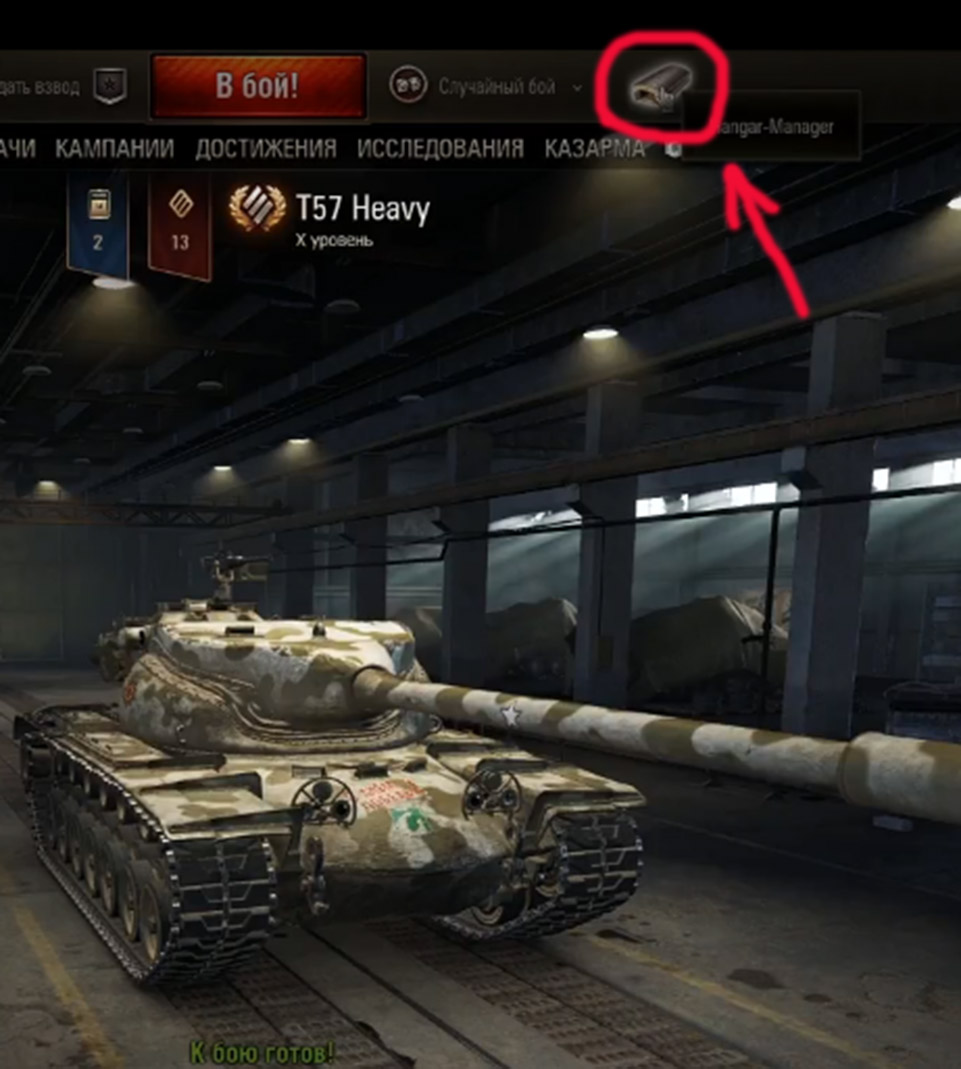Ответы на часто задаваемые вопросы
Вопрос: Где скачать модпак?
Ответ: Все ссылки есть на главной странице нашего сайта. Выбираете удобный способ и качаете.
Вопрос: Как настроить моды после установки?
Ответ: В ангаре появится дополнительная кнопка справа внизу.
Вопрос: Часто ловлю вылет или черный экран при входе в бой!
Ответ: Если у вас Windows XP — переставьте модпак, полностью отключив
раздел XVM в установщике, либо обновляйтесь до Windows 7/8/10.
Если у вас уже стоит Windows
7 или выше — читайте далее.
Вопрос: Я скачал модпак и поставил, а модов все равно нет!
Ответ:
1) Убедитесь, что вы скачали самую последнюю
актуальную версию
модпака. Нередко Wargaming выпускает микропатчи игры,
принудительно отключающие устаревшие моды. Поэтому качайте новую версию модпака, и не
пытайтесь
ставить старую версию
на обновленный клиент.
2) Убедитесь, что вы указываете правильную папку для установки. Нам десятки раз с пеной
у рта
доказывали, что модпак плохой, и в
итоге каждый раз человек краснел от собственной глупости, обнаружив что наплодил две-три
разных
установки игры, при этом
ставит модпак в одну папку, а игру запускает из другой. Очень устали каждому доказывать,
что он
сам виноват. Никто не верит.
Приходится тыкать носом. Исключений не было ни разу за пять лет.
Вопрос: Моды глючат!
Ответ:
Вот вам подробный список действий:
1) Скачайте самую последнюю версию модпака (тут).
2) Поставьте модпак в режиме очистки профайла (на второй странице установщика — «Удалить все моды и очистить профайл»).
3) Если не помогло — снесите модпак через панель управления, снесите танки, поставьте танки с нуля, потом ставьте модпак опять же в режиме очистки профайла.
4) Если и это не помогло — закрываем танки, ищем файлы python.log и xvm.log из папки World_of_Tanks,
а также файл JovesModPack.log из папки JovesModPack.
Если ситуация случилась в бою — ищем нужный реплей. Объясняем, что случилось, нормальным русским языком человеку, который указан в разделе
Контакты.
Вопрос: Жестко проседает FPS!
Ответ:
Как правило, больше всего fps съедает XVM. При
этом неважно, активировано ли отображение статистики или нет. Попробуйте
отключать боевые компоненты XVM и смотрите, какой из них больше всего влияет на FPS именно
на вашей машине. Бывает и так,
что приходится кататься вовсе без XVM.
2) Вы уверены, что не ставите посторонние моды? Уверены, что они не влияют на FPS? Такие
случаи нередки.
Вопрос: Когда вернется мод “Рейтинг позиций на миникарте”?
Ответ: Скорее всего никогда, увы. Его авторы прекратили разработку.
Вопрос: После установки модов пропали некоторые танки.
Ответ: Они поставлены в “резерв”. Это дополнительный фильтр, который
добавляет XVM. Найдите его в списке фильтров техники и включите — все пропавшие танки находятся
там. Обратно из резерва их можно достать по правому клику над танком.
Вопрос: Как включить и настроить статистику игроков?
Ответ: Её нужно активировать каждые 2 недели на сайте
https://www.modxvm.com/ —
входите под своей учетной записью игры и жмёте “Настройки — Активировать сервисы”. Для
настройки статистики (WN8, EFF) там же выбираете требуемые опции, вид рейтинга, флаг и т.д.
Вопрос: Как рисовать на миникарте?
Ответ: Это одна из фич XVM под названием XMQP. Включается в
настройках на сайте https://www.modxvm.com/.
Вопрос: Где скачать модпак?
Ответ: Все ссылки есть на главной странице нашего сайта. Выбираете удобный способ и качаете.
Вопрос: Куда делся процент на победу?
Ответ: Выпилили отовсюду, из XVM и из всех модпаков. Забудьте про этот несчастный процент уже.
Вопрос: А где средний урон в списке танков? Вижу только знак классности и процент побед.
Ответ: Нужно, чтобы было включено отображение статистики в XVM (см. выше).
Вопрос: Где WoT Tweaker?
Ответ: В папке с танками после установки модпака появится программа WoTTweakerPlus.
Вопрос: Как включить просмотр брони?
Ответ: В ангаре есть кнопка модов
Вопрос: Что за ошибка? Runtime Error (at …): Не найден указанный модуль, ProgID: “VBScript.RegExp”
Ответ:
Ваша винда — кривая 
звучало. Данная ошибка возникает на разнообразных неофициальных сборках Windows, авторы
которых любят вырезать оттуда “лишние”, по их мнению, компоненты.
Попробовать починить это можно так:
1) Пуск — печатаем “cmd”, в списке появится “cmd.exe” (либо “Командная строка”). Правой
кнопкой по нему — “Запуск от имени
администратора”.
2) В появившемся окне пишем: regsvr32 %systemroot%system32vbscript.dll (прямо с процентиками)
3) Нажать Enter.
Вопрос: Я скачал модпак, но он не запускается.
Ответ: Проверьте, корректно ли скачался файл установщика. Как вариант —
перекачайте с другой официальной ссылки. Если у вас Windows 10 — проставьте в свойствах файла
галочку “Разблокировать”.
Вопрос: Где взять мод на выбор карт?
Ответ: Это не мод, а особенность некоторых пресс-аккаунтов, которые дают
некоторым блогерам, журналистам, киберспортсменам и т.д. Вам его не дадут, просить бессмысленно.
Просить Джова — тоже. Особо упорным в данном вопросе раздаем баны за назойливость и тупость.
Вопрос: У меня не работает прицел Джова!
Ответ: Настройки — Прицел — Аркадный — Сведение — Круг IV (сплошной). То
же самое для снайперского режима. Маркер орудия — по желанию.
Только в случае, если вы ознакомились СО ВСЕМИ пунктами раздела
Вопрос-Ответ,
но вашего вопроса там не оказалось вы можете написать
напрямую нашему программисту по ссылке ниже и решить ваш вопрос.
В случае, если ваш вопрос есть в списке страницы Вопрос-Ответ,
ваш аккаунт автоматически попадает в бан нашей группы ВКонтакте.
Перейти к: навигация, поиск
Содержание
- 1 Общая информация
- 2 Общие положения при создании шаблона
- 3 Список элементов для отображения
- 3.1 Надпись
- 3.2 Флажок
- 3.3 Горячая клавиша
- 3.4 Ползунок
- 3.5 Выпадающий список
- 3.6 Группа радио-кнопок
- 3.7 Поле ввода текста
- 3.8 Пустой элемент
- 3.9 Динамическая кнопка
- 3.10 Всплывающая подсказка
- 4 Пример шаблона настроек модификации
- 5 Дополнительные возможности модификации
- 5.1 Замена надписей в настройщике
- 5.2 Ручное изменение настроек
- 6 Ссылка на скачивание
Общая информация
modsSettingsApi — это модификация клиента игры World of Tanks, которая предоставляет сторонним разработчикам инструментарий для создания удобного меню настроек.
Основные этапы работы модификации заключается в следующем:
- При загрузке клиента игры modsSettingsApi загружает файл сохраненных настроек сторонних модификаций. Если файл отсутствует — будет создан новый.
- Затем modsSettingsApi ожидает подключения к себе сторонних модификаций посредством программного интерфейса.
- Для генерации меню настроек, сторонняя модификация должна отправить в modsSettingsApi шаблон, содержащий в себе описание необходимых для отображения графических элементов.
- Кроме шаблона сторонняя модификация должна отправить ссылку на функцию, которая будет вызываться при любом изменении настроек стороннего мода. При необходимости обработки нажатия дополнительных кнопок модификация должна отправить ссылку на функцию, которая будет вызывается при нажатии на кнопку с передачей текущего значения.
- При изменении настроек modsSettingsApi будет вызывать переданный модификацией метод с новыми параметрами. При использовании кнопок, ModSettingsAPI будет вызывать переданный модификацией метод с текущим параметром и его значением.
Процесс подключения модификации к modsSettingsApi выглядит следующим образом:
- # Текстовый идентификатор мода.
- # ! ДОЛЖЕН быть уникальным для каждого мода
- modLinkage = ‘myOwnMod’
- # Словарь для хранения настроек мода
- settings = { … }
- # Словарь с шаблоном стандартных настроек
- template = { … }
- # Функция, которая будет вызываться настройщиком при изменении настроек мода.
- # linkage — текстовый идентификатор мода,
- # settings — словарь с новыми настройками
- def onSettingsChanged(linkage, settings):
- if linkage == modLinkage:
- # ваш обработчик настроек
- # Функция, которая будет вызываться настройщиком при клике по доп кнопкам.
- # linkage — текстовый идентификатор мода
- # varName — имя параметра
- # value текущее значение параметра выбранное в интерфейсе
- def onButtonClicked(linkage, varName, value):
- if linkage == modLinkage:
- # ваш обработчик настроек
- if linkage == modLinkage:
- try:
- # Попытка импорта общей точки входа настройщика
- from gui.modsSettingsApi import g_modsSettingsApi
- # сначала необходимо запросить у настройщика сохраненные настройки
- savedSettings = g_modsSettingsApi.getModSettings((modLinkage, ), template)
- # если настройки имеются
- if savedSettings:
- # Применим их
- settings = savedSettings
- # Зарегистрируем функцию-обработчик новых настроек, и функцию-обработчик нажатий (если таковая имеется)
- g_modsSettingsApi.registerCallback((modLinkage, ), onSettingsChanged, onButtonClicked)
- # если настроек нет
- else:
- # Отправим в настройщик шаблон стандартных настроек, функцию-обработчик новых настроек, и функцию-обработчик нажатий (если таковая имеется)
- settings = g_modsSettingsApi.setModTemplate((modLinkage, ), template, onSettingsChanged, onButtonClicked)
- except:
- # Если попытка импорта не удалась
- # Используем стандартные настройки мода или загружаем их из самописного конфига
- pass
При изменении настроек в функцию-обработчик новых настроек отправляются текстовый идентификатор мода и его новые настройки в виде словаря. Названия переменных (varName) указываются в шаблоне.
- onSettingsChanged(linkage, settings)
- linkage # ‘myOwnMod’
- settings # { ‘varName’: ‘varValue’, ‘varName1’: ‘varValue1’ }
При использовании дополнительного обработчика нажатий в функцию-обработчик будет отправляться текстовый идентификатор мода, название переменной и ее текущее значение. Названия переменных (varName) указываются в шаблоне.
- onButtonClicked(linkage, varName, value)
- linkage # ‘myOwnMod’
- varName # ‘varName’
- value # ‘varValue’
Общие положения при создании шаблона
Каждый шаблон — это словарь с обязательными полями. В чистом виде он выглядит так:
- template = {
-
- # Отображаемое имя модификации
- ‘modDisplayName’: ‘Название модификации’,
-
- # Версия шаблона. При любых изменениях нуждается в изменении
- ‘settingsVersion’: 0,
-
- # Статус модификации. Активирована она в настройщике или нет
- ‘enabled’: True,
-
- # Первая колонка отображаемых элементов.
- # Отрисовка графических элементов начинается с X = 0
- ‘column1’: [ ],
-
- # Вторая колонка отображаемых элементов.
- # Отрисовка графических элементов начинается с X = ШИРИНА_ОКНА / 2
- ‘column2’: [ ]
- }
Для добавления полей для отображения в списки ‘column1’ и ‘column2’ добавляются словари, содержащие в себе описания элементов для отображения.
Для добавления динамических кнопок к элементам используются настройки внутри параметра «button». Динамические кнопки можно добавлять только к элементам с пометкой «Возможность добавления кнопки с действием». Более детальный разбор смотрите после списка элементов.
Для добавления всплывающих подсказок к элементам используется параметр «tooltip». Всплывающие подсказки можно добавлять только к элементам с пометкой «Возможность добавления подсказки». Более детальный разбор смотрите после списка элементов.
Список элементов для отображения
Надпись
- Возможность добавления подсказки.
- {
- # Тип элемента
- ‘type’: ‘Label’,
- # Отображаемый текст
- ‘text’: ‘My Label’
- }
Флажок
- Возможность добавления подсказки
- Возможность добавления кнопки с действием
- {
- # Тип элемента
- ‘type’: ‘CheckBox’,
- # Текст, отображаемый рядом с чекбоксом
- ‘text’: ‘My CheckBox’,
- # Стандартное значение. True — галочка стоит, False — отсутствует
- ‘value’: True,
- # Имя переменной, соответствующей значению данного элемента
- ‘varName’: ‘CheckBox1’
- }
Горячая клавиша
- Возможность добавления подсказки
- {
- # Тип элемента
- ‘type’: ‘HotKey’,
- # Текст, отображаемый слева от элемента ввода
- ‘text’: ‘My HotKey’,
- # Стандартное значение. Число обозначающее кнопку (смотрите дополнение с кнопками)
- ‘value’: [Keys.KEY_Q],
- # Имя переменной, соответствующей значению данного элемента
- ‘varName’: ‘HotKey1’
- }
Ползунок
- Возможность добавления подсказки
- Возможность добавления кнопки с действием
- {
- # Тип элемента
- ‘type’: ‘Slider’,
- # Заголовок, отображаемый над слайдером
- ‘text’: ‘My Slider’,
- # Минимальное значение слайдера
- ‘minimum’: 1,
- # Максимальное значение слайдера
- ‘maximum’: 15,
- # Шаг слайдера
- ‘snapInterval’: 1,
- # Стандартное значение. Minimum — ползунок слайдера вначале, Maximum — ползунок слайдера в конце
- ‘value’: 5,
- # Формат строки, отображаемой рядом со слайдером и показывающей его значение. {{{1}}} — заменяется на значение слайдера
- ‘format’: ‘{{{1}}}’,
- # Имя переменной, соответствующей значению данного элемента
- ‘varName’: ‘Slider1’
- }
Выпадающий список
- Возможность добавления подсказки
- Возможность добавления кнопки с действием
- {
- # Тип элемента
- ‘type’: ‘Dropdown’,
- # Заголовок, отображаемый над выпадающим списком
- ‘text’: ‘My Dropdown’,
- # Пункты меню
- ‘options’: [
- # Пункт меню с индексом 0
- { ‘label’: ‘Dropdown 1’ },
- # Пункт меню с индексом 1
- { ‘label’: ‘Dropdown 2’ }
- ],
- # Ширина выпадающего списка
- ‘width’: 200,
- # Индекс выбранного элемента. 0 — выбран первый элемент списка
- ‘value’: 0,
- # Имя переменной, соответствующей значению данного элемента
- ‘varName’: ‘Dropdown1’
- }
Группа радио-кнопок
- Возможность добавления подсказки
- Возможность добавления кнопки с действием
- {
- # Тип элемента
- ‘type’: ‘RadioButtonGroup’,
- # Заголовок, отображаемый над группой элементов
- ‘text’: ‘My RadioButtonGroup’,
- # Список кнопок
- ‘options’: [
- # Пункт группы с индексом 0
- { ‘label’: ‘RadioButton 1’ },
- # Пункт группы с индексом 1
- { ‘label’: ‘RadioButton 2’ }
- ],
- # Стандартное значение. 0 — выбран первый элемент списка кнопок
- ‘value’: 0,
- # Имя переменной, соответствующей значению данного элемента
- ‘varName’: ‘RadioButtonGroup1’
- }
Поле ввода текста
- Возможность добавления подсказки
- {
- # Тип элемента
- ‘type’: ‘TextInput’,
- # Заголовок, отображаемый над полем ввода
- ‘text’: ‘My TextInput’,
- # Ширина поля ввода
- ‘width’: 200,
- # Стандартное значение. Любой текст
- ‘value’: ‘any text’,
- # Имя переменной, соответствующей значению данного элемента
- ‘varName’: ‘TextInput1’
- }
Пустой элемент
- Необходим для логического разделения блоков элементов
- Высота 20 пикселей
- {
- # Тип элемента
- ‘type’: ‘Empty’
- }
Динамическая кнопка
- Прикрепляется к элементам
- По нажатию передает в Python текущее значение элемента
- Может быть как текстовой так и с иконкой
- Поддерживает изменение положения и размера
- {
- # Параметры вашего элемента
- …
- # Динамическая кнопка
- ‘button’: {
- # Ширина кнопки. Можно не указывать. Стандартно 60 пикселей
- ‘width’: 60,
- # Высота кнопки. Можно не указывать. Стандартно 24 пикселей
- ‘height’: 24,
- # Смещение положения по вертикали. Можно не указывать
- ‘offsetTop’: 0,
- # Смещение положения по горизонтали. Можно не указывать
- ‘offsetLeft’: 0,
- # Текст кнопки. Если используете иконку оставьте пустым
- ‘text’: ‘Button Text’,
- # Путь к иконке. Если используете текст оставьте пустым
- ‘iconSource’: ‘../maps/icons/buttons/sound.png’,
- # Смещение иконки по вертикали. Можно не указывать
- ‘iconOffsetTop’: 0,
- # Смещение иконки по горизонтали. Можно не указывать
- ‘iconOffsetLeft’: 1
- }
- }
Всплывающая подсказка
- Прикрепляется к элементам
- По наведению отображает подсказку
- {
- # Параметры вашего элемента
- …
- # Подсказка (при наведении на иконку)
- ‘tooltip’: ‘{HEADER}Tooltip header{/HEADER}{BODY}Tooltip body{/BODY}’
- }
Для корректного отображения всплывающих подсказок «tooltip» поля с их текстом должны иметь следующий формат:
{HEADER}Заголовок подсказки{/HEADER}{BODY}Текст подсказки{/BODY}
Для отображения подсказки без заголовка достаточно просто не указывать тег {HEADER}, т.е текст подсказки должен выглядеть следующим образом: {BODY}Текст подсказки{/BODY}
Пример шаблона настроек модификации
- template = {
- ‘modDisplayName’: ‘Мод «Я обнаружен»’,
- ‘settingsVersion’: 0,
- ‘enabled’: True,
- ‘column1’: [
- {
- ‘type’: ‘CheckBox’,
- ‘text’: ‘Показать на миникарте квадрат засвета’,
- ‘value’: True,
- ‘tooltip’: ‘{HEADER}Показать на миникарте квадрат засвета{/HEADER}{BODY}При вашем обнаружении мод автоматические кликнет на миникарте в квадрат где вы находитесь{/BODY}’,
- ‘varName’: ‘minimapClick’
- },
- {
- ‘type’: ‘CheckBox’,
- ‘text’: ‘Сообщить в командный чат «Нужна помощь!»’,
- ‘value’: True,
- ‘tooltip’: ‘{HEADER}Сообщить в командный чат «Нужна помощь!»{/HEADER}{BODY}При вашем обнаружении мод автоматически отправит команду «Нужна помощь!» вашим союзникам{/BODY}’,
- ‘varName’: ‘neadHelp’
- },
- {
- ‘type’: ‘Dropdown’,
- ‘text’: ‘Озвучка «Шестого чувства»’,
- ‘tooltip’: ‘{HEADER}Озвучка «Шестого чувства»{/HEADER}{BODY}При срабатывании навыка «Шестого чувства» будет воспроизводиться один из нескольких вариантов озвучки{/BODY}’,
- ‘options’: [
- { ‘label’: ‘Стандартная’ },
- { ‘label’: ‘Тихая’ },
- { ‘label’: ‘Громкая’ }
- ],
- ‘button’: {
- ‘width’: 30,
- ‘height’: 23,
- ‘iconSource’: ‘../maps/icons/buttons/sound.png’,
- ‘iconOffsetLeft’: 1,
- },
- ‘width’: 200,
- ‘value’: 0,
- ‘varName’: ‘sixthSenseSound’
- }
- ],
- ‘column2’: [
- {
- ‘type’: ‘Slider’,
- ‘text’: ‘Число живых союзников для активации мода’,
- ‘minimum’: 1,
- ‘maximum’: 15,
- ‘snapInterval’: 1,
- ‘value’: 5,
- ‘format’: ‘{{{1}}}’,
- ‘varName’: ‘aliveCounter’
- },
- {
- ‘type’: ‘CheckBox’,
- ‘text’: ‘Всегда оповещать о засвете при игре на артиллерии’,
- ‘tooltip’: ‘{HEADER}Всегда оповещать о засвете при игре на артиллерии{/HEADER}{BODY}Если вы вышли в бой на артиллерии, мод будет всегда оповещать о вашем засвете независимо от выставленного лимита на число оставшихся в живых союзниках{/BODY}’,
- ‘value’: True,
- ‘varName’: ‘alwaysOnArty’
- },
- {
- ‘type’: ‘HotKey’,
- ‘text’: ‘Включение/отключение по кнопке’,
- ‘tooltip’: ‘{HEADER}Включение/отключение по кнопке{/HEADER}{BODY}Активирует либо деактивирует модификацию при нажатии кнопки/комбинации кнопок{/BODY}’,
- ‘value’: [Keys.KEY_J],
- ‘varName’: ‘stateKeySet’
- }
- ]
- {
- }
В результате отправки такого шаблона в настройщик и последующего запроса настроек или при их изменении в функцию-обработчик поступит словарь следующего вида:
- {
- ‘sixthSenseSound’ : 0,
- ‘stateKeySet’ : [36],
- ‘alwaysOnArty’ : True,
- ‘neadHelp’ : True,
- ‘enabled’ : True,
- ‘minimapClick’ : True,
- ‘aliveCounter’ : 5
- }
Такой вариант настроек в игре будет выглядеть следующим образом:
Полный пример реализации настроек посредством ModsettingsApi представлен ниже:
- import Keys
- modLinkage = ‘test_iamspotted’
- template = {
- ‘modDisplayName’: ‘Мод «Я обнаружен»’,
- ‘settingsVersion’: 0,
- ‘enabled’: True,
- ‘column1’: [
- {
- ‘type’: ‘CheckBox’,
- ‘text’: ‘Показать на миникарте квадрат засвета’,
- ‘value’: True,
- ‘tooltip’: ‘{HEADER}Показать на миникарте квадрат засвета{/HEADER}{BODY}При вашем обнаружении мод автоматические кликнет на миникарте в квадрат где вы находитесь{/BODY}’,
- ‘varName’: ‘minimapClick’
- },
- {
- ‘type’: ‘CheckBox’,
- ‘text’: ‘Сообщить в командный чат «Нужна помощь!»’,
- ‘value’: True,
- ‘tooltip’: ‘{HEADER}Сообщить в командный чат «Нужна помощь!»{/HEADER}{BODY}При вашем обнаружении мод автоматически отправит команду «Нужна помощь!» вашим союзникам{/BODY}’,
- ‘varName’: ‘neadHelp’
- },
- {
- ‘type’: ‘Dropdown’,
- ‘text’: ‘Озвучка «Шестого чувства»’,
- ‘tooltip’: ‘{HEADER}Озвучка «Шестого чувства»{/HEADER}{BODY}При срабатывании навыка «Шестого чувства» будет воспроизводиться один из нескольких вариантов озвучки{/BODY}’,
- ‘options’: [
- { ‘label’: ‘Стандартная’ },
- { ‘label’: ‘Тихая’ },
- { ‘label’: ‘Громкая’ }
- ],
- ‘button’: {
- ‘width’: 30,
- ‘height’: 23,
- ‘iconSource’: ‘../maps/icons/buttons/sound.png’,
- ‘iconOffsetLeft’: 1,
- },
- ‘width’: 200,
- ‘value’: 0,
- ‘varName’: ‘sixthSenseSound’
- }
- ],
- ‘column2’: [
- {
- ‘type’: ‘Slider’,
- ‘text’: ‘Число живых союзников для активации мода’,
- ‘minimum’: 1,
- ‘maximum’: 15,
- ‘snapInterval’: 1,
- ‘value’: 5,
- ‘format’: ‘{{{1}}}’,
- ‘varName’: ‘aliveCounter’
- },
- {
- ‘type’: ‘CheckBox’,
- ‘text’: ‘Всегда оповещать о засвете при игре на артиллерии’,
- ‘tooltip’: ‘{HEADER}Всегда оповещать о засвете при игре на артиллерии{/HEADER}{BODY}Если вы вышли в бой на артиллерии, мод будет всегда оповещать о вашем засвете независимо от выставленного лимита на число оставшихся в живых союзниках{/BODY}’,
- ‘value’: True,
- ‘varName’: ‘alwaysOnArty’
- },
- {
- ‘type’: ‘HotKey’,
- ‘text’: ‘Включение/отключение по кнопке’,
- ‘tooltip’: ‘{HEADER}Включение/отключение по кнопке{/HEADER}{BODY}Активирует либо деактивирует модификацию при нажатии кнопки/комбинации кнопок{/BODY}’,
- ‘value’: [Keys.KEY_J],
- ‘varName’: ‘stateKeySet’
- }
- {
- ]
- }
- settings = {
- ‘sixthSenseSound’ : 0,
- ‘stateKeySet’ : [Keys.KEY_J],
- ‘alwaysOnArty’ : True,
- ‘neadHelp’ : True,
- ‘enabled’ : True,
- ‘minimapClick’ : True,
- ‘aliveCounter’ : 5
- }
- def onModSettingsChanged(linkage, newSettings):
- if linkage == modLinkage:
- print ‘onModSettingsChanged’, newSettings
- if linkage == modLinkage:
- def onButtonClicked(linkage, varName, value):
- if linkage == modLinkage:
- print ‘onButtonClicked’, linkage, varName, value
- if linkage == modLinkage:
- def onGameKeyDown(event):
- if g_modsSettingsApi.checkKeySet(settings[‘stateKeySet’]):
- print ‘onHandleKeyEvent’, settings[‘stateKeySet’]
- if g_modsSettingsApi.checkKeySet(settings[‘stateKeySet’]):
- try:
- from gui.modsSettingsApi import g_modsSettingsApi
- savedSettings = g_modsSettingsApi.getModSettings((modLinkage, ), template)
- if savedSettings:
- settings = savedSettings
- g_modsSettingsApi.registerCallback((modLinkage, ), onModSettingsChanged, onButtonClicked)
- else:
- settings = g_modsSettingsApi.setModTemplate((modLinkage, ), template, onModSettingsChanged, onButtonClicked)
- except:
- pass
Дополнительные возможности модификации
Замена надписей в настройщике
Настройщик предоставляет возможность замены некоторых стандартных надписей в окне. Для этого необходимо отредактировать следующий файл:
- “<Папка с игрой>modsconfigsmodsSettingsApi.json”
Так например можно задать свой текст для следующих надписей:
- {
- «modsListApiName»: «»,
- «modsListApiDescription»: «»,
- «modsListApiIcon»: «»,
- «windowTitle»: «Настройщик модов от крутого танкиста»,
- «buttonOK»: «»,
- «buttonCancel»: «»,
- «buttonApply»: «»,
- «enableButtonTooltip»: «»
- }
- modsListApiName — название в списке модификаций
- modsListApiDescription — всплывающая подсказка в списке модификаций
- modsListApiIcon — путь к иконке в списке модификаций
- windowTitle — заголовок окна настройщика.
- buttonOK— текст кнопки “Ок”.
- buttonCancel — текст кнопки “Отмена”.
- buttonApply — текст кнопки “Применить”.
- enableButtonTooltip — текст подсказки для кнопки включения/выключения мода.
Если вы желаете оставить стандартный текст, то достаточно просто оставить эти поля пустыми.
Ручное изменение настроек
Объект g_modsSettingsApi имеет метод для ручного обновления настроек (например для возможности модом считывать настройки из своего конфига и хранить их в настройщике). После вызова данного метода новые настройки через callback (onModSettingsChanged) вернутся в мод.
- g_modsSettingsApi.updateModSettings((modLinkage, ), newSettings)
Ссылка на скачивание
Репозиторий модификации на Bitbucket
Содержание
- Скачать оленемер от Джова для World of Tanks 1.14.1.0
- Как установить оленемер от Джова?
- Как настроить оленемер?
- Как активировать статистику и шансы на победу?
- Настройка XVM или секреты оленемера
- Тонкая настройка XVM
- Как включить шанс на победу?
- Как включить лог наносимого урона?
- Как включить расширенную миникарту?
- Как отключить зеркалирование иконок танков?
- Как убрать переключатель режимов ушей мышкой?
- Как использовать стандартные маркеры клиента?
- Видео про мод XVM
- Как включить статистику и другие сетевые сервисы XVM
- Активация сетевых сервисов
- Статистика
- Статистика игроков в бою
- Статистика игроков в достижениях (личном деле игрока)
- Обмен информацией с союзниками (XMQP)
- Комментарии и переименование контактов
- Установка и настройка XVM
- Оленеметр XVM от Jove для World of Tanks 9.17.1
- 3 важные цифры, которые помогут в бою
- Установка оленеметра для сборки Джова
Скачать оленемер от Джова для World of Tanks 1.14.1.0
В этом материале Вы узнаете как скачать, установить и настроить мод оленемер от Джова, который входит в состав XVM.

Давайте для начала разберемся в терминологии. Джов в первую очередь стример и блоггер, а его модпаком занимаются совершенно другие наёмные люди, которые попросту собирают различные моды других авторов в одном удобном установщике. Поэтому говоря «оленемер от Джова» мы не имеем ввиду, что Джов сделал этот мод, а лишь то, что вы можете скачать и установить конфигурацию XVM такую же, как использует Jove.
Как установить оленемер от Джова?
Перед тем как начать: лучше всего производить указанные действия на чистом от модов клиенте игры. Для этого необходимо очистить папку res_mods/1.14.1.0 от всего содержимого в ней. Так же забегая вперёд, если вы столкнулись с глюками, попробуйте очистить кэш WOT.
Для того, чтобы воспользоваться оленеметром Джова, необходимо выполнить следующие шаги:
- Скачайте актуальную версию модпака от Джова для WOT 1.14.1.0.
- Запустите установщик, следуйте подсказкам, на одном из последних шагов будет предложено выбрать моды, которые Вы хотите установить. Ближе к концу можно увидеть и XVM — это и есть оленемер:
Просто отмечаете галочками те элементы, которые Вы хотите поставить в игру. Будьте внимательны, некоторые моды могут снизить производительность, что особенно будет заметно на слабых компьютерах.
Как настроить оленемер?
Допустим Вы всё установили, всё работает, но хотите что-то изменить. Для этого нет необходимости лезть в конфигурационные файлы, так как достаточно заново запустить установщик модпака Джова и отключить/включить различные функции. При этом рекомендуется делать очистку модов (такая функция есть в самом установщике, он спросит это в самом начале).
Как активировать статистику и шансы на победу?
Это очень просто, точно так же, как и для обычного мода XVM:
Источник
Настройка XVM или секреты оленемера
В этой статье постараюсь ответить на все наиболее частые вопросы касательно самого популярного мода World of Tanks — XVM, он же — оленемер. Эта статья создана для ленивых людей, не догадывающихся о том, что в конфиге мода, а именно в файле XVM.xvmconf находятся все настройки с комментариями разработчиков на русском языке. Для всех более менее грамотных пользователей предыдущего предложения достаточно для того, чтобы настроить все самому. Для всех остальных. что ж, читаем дальше.

В конце статьи смотрите шикарное видео про мод XVM!
Эта статья в большей степени про ручную настройку мода XVM. Если вам этого делать не хочется, не хочется разбираться в структуре конфига, то можете воспользоваться визуальным редактором конфигов. Он очень удобный и позволит вам настроить оленемер под свои нужды и сразу же посмотреть на результат без необходимости запуска игры.
Кстати, даже если вы создадите свой конфиг вручную, то рекомендую загрузить его сперва в визуальный редактор, чтобы проверить отображение всех элементов.
Для начала небольшой ликбез для всех, кто не понимает сути работы мода.
XVM — это аббревиатура, сокращение от extended visualisation mod, его еще называют модом расширенного боевого интерфейса. По сути он объединяет в себе несколько модификаций, включенных в одну большую сборку, управляемую одним конфигом.
Мод вытек из другогой, не менее популярной модификации — OTM, так же известный как over target markers. Этот мод позволял создавать свои собственные маркеры танков и был примечателен тем, что показывал наносимый урон по танкам. Потом, в одном из патчей, такую возможность ввели в клиент игры и у многих игроков необходимость в отм отпала.
Однако, мод продолжил свое развитие и превратился в конечном итоге в нечто большее, чем просто мод.
На сегодняшний день XVM объединяет следующие фичи:
- боевая статистика и рейтинг игроков, так же известная как оленемер (функция доступна только вместе с xvm-stat);
- отображение шансов на победу;
- маркеры над танками (упомянутый выше OTM);
- отключение посмертной панели;
- управление зеркалированием иконок техники;
- иконки игроков и кланов;
- часы на экране загрузки боя;
- наборы иконок техники;
- управление ушами — прозрачность, ширина, содержание;
- расширенная миникарта с названиями техники и функцией памяти последнего засвета;
- альтернативная полоса захвата;
- лог нанесенного вам урона.
Тонкая настройка XVM
Далее приступаем к ответам на наиболее частые вопросы танкистов. Для того, чтобы включить или выключить какую-нибудь опцию мода вам надо научиться понимать и редактировать конфигурационные файлы. Для редактирования можно использовать стандартный блокнот, поставляемый с Windows, но я вам рекомендую профессиональную и бесплатную программу Notepad++.
Все конфигурационные файлы расположены здесь: World_of_Tanksres_modsxvmconfigs@Default
Чтобы изменения вступили в силу, необходимо переименовать файл xvm.xc.sample в xvm.xc. Этот файл лежит здесь: World_of_Tanksres_modsxvm
Как включить шанс на победу?
Важно, данная опция работает в полной версии оленемера, когда игра запускается через xvm-stat.exe. В battleLoading.xc ищем текст:
«showChances»:
И меняем везде, где найдем параметр с false, на true, чтобы получилось так:
«showChances»: true,
Как включить лог наносимого урона?
Все в том же hitLog.xc ищем строку:
«hitLog»:
Редактировать надо будет то, что находится между фигурными скобками < >. Ниже представлю описание некотроых настроек лога урона:
- «visible»: true, — переключатель включения или выключения лога. false — выключено.
- «x»: — числовое значение, обозначает положение лога по горизонтали. Отрицательные значения привяжут к правой стороне экрана. Рекомендую значение «285».
- «y»: — то же самое, что предыдущий пункт, но по вертикали. Рекомендую значение «6».
- «w»: — ширина блока в пикселях.
- «h»: — высота блока.
- «lines»: — количество строк. Устаревшие данные выталкиваются.
- «direction»: — имеет значение down или up. Определяет направление выталкивания данных.
- «insertOrder»: — end или begin, определяет место появления новых строк.
- «groupHitsByPlayer»: — объединять данные по нику игрока.
Ниже идут подстановочные макросы, которые отвечают за внешний вид лога. Можно настроить цвета элементов, текст, размер и пр.
Для наглядности, вот кусок конфига лога попаданий, который используется в сборке модо от нашего сайта:
«,
«visible»: true,
«direction»: «down»,
«lines»: 6,
«shadow»: <
«size»: 1.6,
«color»: «0x000000»,
«strength»: 100,
«distance»: 0,
«angle»: 45,
«alpha»: 100
>,
«h»: 300,
«insertOrder»: «begin»,
«groupHitsByPlayer»: true,
«deadMarker»: » N «,
«blowupMarker»: » M «,
«w»: 500,
«defaultHeader»: » Еще не пробил »
>,
Как включить расширенную миникарту?
Расширенная миникарта XVM отображает модели танков прямо на карте. Это позволит вам лучше оценить обстановку боя. Еще одной особенностью является то, что такая карта запоминает последнее место, где был замечен враг и помечает его на карте. Как-то так:
Чтобы включить такую карту, ищем в файле minimap.xc:
«minimap»:
Чуть ниже ищем строку «enabled»: и меняем значение на true, чтобы получилось так:
«enabled»: true,
Как отключить зеркалирование иконок танков?
В файле battle.xc:
«mirroredVehicleIcons»:
Меняем на false, чтобы было так:
«mirroredVehicleIcons»: false,
Как убрать переключатель режимов ушей мышкой?
В файле battle.xc ищем «removePanelsModeSwitcher»: и меняем на true:
«removePanelsModeSwitcher»: true,
Как использовать стандартные маркеры клиента?
Как известно, XVM использует свои маркеры танков, которые, по своим причинам, не любят многие танкисты. Так вот, чтобы их вырубить надо найти строку в файле battle.xc::
«useStandardMarkers»:
И поменять значение на true. Если все сделаете правильно, получится так:
Видео про мод XVM
Первое видео — это интервью с одним из разработчиков мода. Мы уже как-то публиковали его, но я решил его и здесь разместить.
Второе видео мы публиковали в нашем паблике вконтакте. Если вы еще не подписаны на него, рекомендуем сделать это прямо сейчас! Там часто проводим конкурсы, даже чаще, чем на сайте. А видео от одного из популярных стримеров WOT, рассказывающее о ручной настройке клиента.
Источник
Как включить статистику и другие сетевые сервисы XVM
Сетевые сервисы XVM — это дополнительные возможности модификации, требующие доступа к серверу XVM, такие как:
- Статистика игроков
- Обмен данными с союзниками (XMQP)
- Заметки и переименование контактов
- Иконки кланов
- Флаги игроков
Активация сетевых сервисов
Для использования сетевых сервисов XVM необходимо активировать их в личном кабинете на официальном сайте XVM: ModXVM.com
Для этого нажмите на кнопку «Войти» в правом верхнем углу экрана и пройдите процедуру безопасной аутентификации через Wargaming.net OpenID:
После входа нажмите на кнопку «Активировать сервисы» в разделе настроек:
Теперь вы увидите срок действия вашего доступа к сетевым сервисам. Вы можете бесплатно продлить его в любой момент:
Чтобы завершить активацию, зайдите в игру с того же аккаунта, для которого вы активировали сервисы.
На данный момент доступны следующие сетевые сервисы:
Статистика
Статистика игроков в бою
Статистика игроков в достижениях (личном деле игрока)
Обмен информацией с союзниками (XMQP)
XMQP — это удобный и очень полезный интерактивный сервис, обеспечивающий обмен дополнительной информацией с союзниками.
Например, благодаря XMQP можно рисовать на мини-карте, увидеть статус перевернувшегося союзника, которому нужна ваша помощь, или узнавать о срабатывании навыка «шестое чувство» товарища по команде.
Комментарии и переименование контактов
Сервис позволяет добавлять произвольные заметки к игрокам, разделять контакты по группам и изменять отображаемый ник.
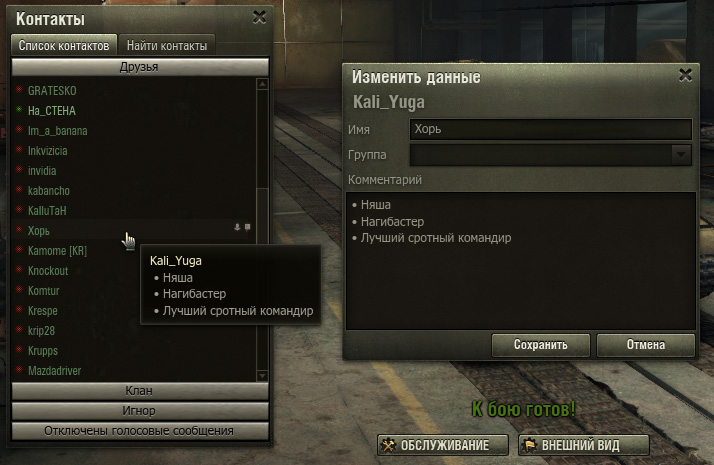
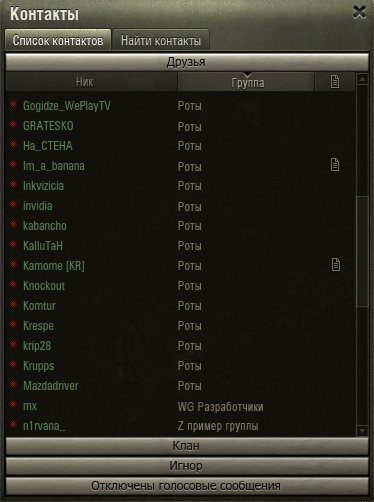
Источник
Установка и настройка XVM
В этой статье мы расскажем вам как установить XVM и настроить его.
- Для начала вам потребуется скачать XVM в разделе загрузок.
Можно выбрать как автоматический установщик (installer), так и архив для ручной установки (zip archive).
- Если вы скачали автоматический установщик, запустите его и следуйте инструкциям.
- Если вы скачали zip-архив, распакуйте и поместите файлы из архива в папку с игрой World of Tanks.
Возможно вам захочется настроить XVM «под себя» или включить какие-либо дополнительные возможности.
Для индивидуальной настройки модификации доступны следующие варианты:
- переименовать загрузочный файл:
/res_mods/configs/xvm/xvm.xc.sample в xvm.xc
Полученный файл xvm.xc является загрузочным файлом (ссылкой) на используемый файл конфигурации. Инструкции по его настройке находятся внутри.
Если файл xvm.xc отсутствует, то будет использоваться «вшитый» снадратный конфиг, недоступный для редактирования.
Увидеть все возможные настройки можно в папке /res_mods/configs/xvm/Default/ - воспользоваться готовыми примерами конфигураций от активных пользователей мода. Данные конфигурации публикуются и обновляются в специальном разделе форума поддержки: «Конфигурации XVM».
На этом настройка XVM завершена. Можно приступать к игре 🙂
Если у вас возникли дополнительные вопросы о модификации, ознакомьтесь с разделом ответов на часто задаваемые вопросы: FAQ.
Если даже после внимательного ознакомления с инструкцией по установке и FAQ у вас остались вопросы, обратитесь на официальный форум поддержки пользователей XVM. Перед созданием тем с вопросами прочтите эту тему. Она поможет вам разобраться в том, как правильно оформлять свои вопросы, чтобы максимально быстро получить ответы на них.
Источник
Оленеметр XVM от Jove для World of Tanks 9.17.1
Смысла в отдельном оленемере от Джова уже нет. С версии 9.17.1 оленемер идет в комплекте к сборке модов Jove.
Мод Оленеметр сделан специальным образом так, чтобы подходил и не конфликтовал с другими модами из сборки JOVE.
3 важные цифры, которые помогут в бою
Оленеметр 9.17.1 показывает 4 важнейших параметра прямо в бою:
1. Общее количество боев. Посмотрев на эту цифру можно понять, сколько провел Ваш союзник или противник боев на всех танках. Из этой цифры можно судить, на сколько хорошо играет тот или иной игрок, однако ограничиваться только этим параметром не стоит!
2. Рейтинг эффективности игрока или КПД (боевая эффективность).
Значимая цифра, при выборе приоритета цели. Имеет диапазон: от 0 до 2000. Об этом уже написано здесь.
3. Процент побед. Собственно в скольких боях тот или иной игрок одержал победу деленной на общее количество боев и умноженное на 100%. Таким образом, формируется этот показатель.
4. Шанс на победу.
Порой относительный показатель, принимать который, в общее обозрение ситуации мало кто бы стал. Почему? – Шанс на победу часто обманывает игрока с включенным оленеметром. Считается, что этот параметр не то, чтобы помогает танкисту – он даже ему вредит!
Установка оленеметра для сборки Джова
Для установки необходимо запустить установщик и выбрать только моды из категории XVM!
Обычный оленеметр от официального разработчика — можно скачать здесь.
Вся суть оленеметра, который совместим со сборкой от JOVE 9.17.1, состоит в том, чтобы правильно информировать танкиста. То есть, загружаясь в рандомном бою – уже можно понять, с кем предстоит иметь дело: «папками-нагибаторами» или же «оленями». Можно подметить определенную жертву и неожиданно отправить ее в ангар!
Источник
Инструкция по установке модов для WoT.
Все моды служат одной цели — изменить клиент World of Tanks. Не важно, маленький это мод, меняющий лампочки, или большой, затрагивающий не только интерфейс, но и функционал игры, принцип действия у них один — перезаписывать стандартные функции игры.
Всегда читайте инструкции по установке на странице загрузки мода, либо в файле «установка.txt» или «readme.txt» в архиве с модом.
Порядок действий для установки модов
- Скачайте любой мод для WOT с нашего сайта.
- Если это исполняемый .exe файл с автоматической установкой (например модпак), то дальше можно не читать — просто следуйте инструкциям в самом установщике после его запуска. Скорее всего он попросит указать место установки игры и дальше всё сделает сам.
- Если скачали архив, а внутри много папок и файлов:
- Файлы с расширением .wotmod необходимо разместить в папке:
World_of_Tanks/mods/[версия_игры]. - Остальные файлы и папки распакуйте в:
World_of_Tanks/res_mods/[версия_игры].
- Файлы с расширением .wotmod необходимо разместить в папке:
[версия_игры] — папка, название которой указано просто цифрами, например:
- mods/1.19.1.0
- res_mods/1.19.1.0
Если таких папок нет — создайте их вручную.
В некоторых случаях создатели модов уже включают в архив необходимые папки верхнего уровня и мод может начинаться с папки mods или с версии игры, например 1.19.1.1.
Или в архиве может всё лежать в куче. В таком случае надо читать инструкцию (если есть), смотреть, что перед Вами и действовать по ситуации.
Не надо слепо распаковывать каждый мод в корень игры — сначала проверьте, что внутри.
Еще несколько важных фактов об установке:
- Скачивайте и устанавливайте только актуальные для текущей версии игры моды — устаревшие не будут работать в лучшем случае, а в худшем Вы не сможете запустить с ними игру.
- Есть моды, которые модифицируют файлы игры, а не переопределяют их функционал. Обычно это явно указано в описании. Лучше всего сделать перед установкой резервную копию затрагиваемых файлов, либо быть готовым к тому, что потребуется переустановка World of Tanks, если захотите от таких модов избавиться в будущем.
- Всегда проверяйте скачанные моды антивирусом! Хоть мы размещаем в нашем каталоге моды из проверенных источников, но лишняя осторожность не помешает никогда.
Прежде чем перейти к установке необходимо разобраться, что такое моды и для чего они нужны? Моды — это модификации, которые позволяют улучшить клиент игры. Энтузиасты и игроки World of Tanks создают их для удобного использования игры. При помощи модификаций можно глобально поменять внешний вид игры. Изменить ангар, интерфейс и танки. Игровые модификации делают геймплей более удобным и комфортным, позволяют расширить статистику, балансировку побед, усовершенствуя сортировку техники. Также есть возможность услышать разнообразные звуки выстрелов, перезарядки, голосовых «смс» и множество разнообразных функций.
Моды привносят в игру огромное разнообразие, и дают возможность настроить их под себя.
Поиск и установка модов
В нынешнее время существует огромное количество разнообразных модов, и найти их не составляет ни каких проблем, но при выборе сайта с модами не забывайте пользоваться авторитетными ресурсами, чтобы предотвратить риск заражения ПК вирусом либо же разладить клиент игры.
Существуют различные игровые моды, которые могут быть подобраны в сборки, так называемые «модпаки». В «модпак» входит множество различных игровых модификаций, начиная от внешнего вида вашего «ангара» и до отображения разнообразной статистики игроков WoT, либо же существует возможность устанавливать отдельные модификации. Установка «модпаков» проходит по более упрощенной схеме, и устанавливается, как любая другая программа, с помощью инсталлятора.
Перед запуском инсталлятора «модпака» нужно убедиться, что игра World of Tanks закрыта и только после этого перейти к установке. Запустив инсталлятор, появится окно, в котором можно собственноручно выбрать удобные для Вас новшества.
Важно знать! Установку «модпака» требуется производить в папку с игрой.
Далее запустив клиент игры Вы сможете наблюдать новые вступившие в силу игровые модификации, однако некоторые из них будут работать только после того как произойдет их активация. Это сделать очень легко и просто. Нужно перейти на официальный сайт «XVM» и кликнуть «войти».
После выбрать удобный язык и ввести свои данные, которые вводятся при запуске игры World of Tanks. После вышесказанных манипуляций моды станут активны.
Важно знать! При вводе «логина» и «пароля» не стоит беспокоиться о безопасности своего аккаунта. Данный сайт является официальным и не несет в себе какой-либо угрозы. Сайт проверен временем и миллионами игроков. Для того чтобы убедится в подобных утверждениях можно ознакомится с отзывами игроков на официальном сайте World of Tanks.
Как правильно и куда устанавливать отдельные модификации?
С отдельными игровыми модификациями дело состоит немного по-другому. Нужно знать, куда правильно копировать скаченные файлы. Для этого также необходимо отыскать на сайте нужную модификацию.
Подобравши подходящую модификацию, например «Ангары», необходимо перейти по ссылке «скачать».
После скачивания открыть архив и распаковать папку под названием «res-mods». После чего в этой же папке скопировать папку с названием номера клиента, например, «0.9.20.0.» и перенести ее с заменой в папку с игрой.
Важно! Здесь нужно понимать очень важный момент, так как из-за этого зависит работа мода. Найдя папку «res-mods» в папке игры необходимо обратить внимание на самый последний номер клиента игры, он должен совпадать с номером папки скаченного мода. На деле это может выглядеть так, скаченная папка «res-mods»:
А в папке с игрой:
Поэтому чтобы все работало, необходимо переименовать скаченную папку подобно папке с самым последним кодом клиента игры и заменить ее.
После чего запустить World of Tanks и найти в верхней панели появившийся значок «ангара».
Далее после нажатия можно оценить новый вид Вашего ангара.
Для того чтобы установить звуковую модификацию необходимо проделать те же самые действия, как и в предыдущем разделе. Одно отличие состоит в том, что необходимо скаченную папку переместить с заменой в папку под названием «audio». Однако не стоит устанавливать большое количество звуковых модов, так как это может привести к «поломке» клиента игры, либо же игра вовсе не будет запускаться.
Какие модификации лучше всего устанавливать для World of Tanks?
Наиболее необходимыми и полезными для игры в World of Tanks являются следующие модификации:
- Изменение прицела, так как «родные» прицелы не дают необходимую информацию (время перезарядки, усовершенствованное «зуммирование» и т.д.).
- Модификации статистики игроков, которые дают возможность оценивать возможности оппонентов.
- Графические моды. С их помощью можно увидеть слабые места в броне противника, увидеть с помощью разноцветных пятен на своем танке места пробитий и не пробитий, обозначить белым цветом сбитую гусеницу и «трупы танков».
- Звуковые «моды» помогут внести уютную и комфортную атмосферу боя.
Надеемся, наша инструкция помогла вам в решении вопроса!
Возможности стандартной версии игры сильно ограничены, поэтому многие игроки предпочитают пользоваться помощью модов. Они способны облегчить игру во многих случаях, начиная от простого показа статистики игроков в бою и заканчивая прицелами, с цифрами приведённой брони вражеского танка.
Установка большинства модов достаточно простая и не потребует «плясок с бубном». Обычно нужно просто распаковать скачанный архив с модом в папку последней версии клиента, которая находится в директории игры. Примерный путь выглядит так: World of Tanksres modsверсия клиента
А вот модификации вроде «шкурок», требуют замены некоторых файлов в самом игровом клиенте. Всегда следует помнить, даже если в инструкции к моду написано, что нужно полностью скопировать папку «Мод» и заменить ею ту, что находится на компьютере, делать этого не стоит. Лучше скопировать с заменой сами файлы, чтобы ненароком не зацепить файлы или каталоги других модификаций. Теперь рассмотрим подробнее, какими бывают моды и как их установить.
XVM или «оленемер»
Один из самых популярных модов. Он показывает статистику других игроков прямо в бою, или уровень владения техникой в ангаре. Цветовую градацию следует понимать так:
- Красный – неумелые игроки, либо новички, здесь нужно смотреть на количество боёв, если менее тысячи, то это новичок, недавно пришедший в игру, а если количество битв превосходит цифру 10 тыс. тогда, упаси Господи, быть с таким в одной команде.
- Оранжевый – играют чуть лучше, нежели красные собратья, уже способны показать себя в лобовом столкновении. За рулём, как правило, сидят дети 8-10 лет.
- Жёлтый – средний игрок по всем параметрам. Обычно самые адекватные, быстро откликаются на просьбы о помощи.
- Зелёный – уже хорошо играют, знают большинство позиций на карте, метко стреляют и периодически способны продавить или удержать фланг в одну каску.
- Бирюзовый – опасные парни, назубок знают ТТХ всех танков в игре, катаются обычно на сильнейших машинах. Очень опасны, поэтому часто умирают в начале боя, из-за фокусированного огня со стороны противника.
- Фиолетовый – их ещё называют «статисты», игроки с максимальной статистикой и ЧСВ (Чувство собственного величия), очень сильны в дуэлях, но любят сидеть в кустах, хотя в этот момент впереди требуется помощь. За это статистов и не любят, иногда их расстреливает даже собственная команда, но чаще они погибают от фокуса соперников, поскольку все союзники уже мертвы из-за их бездействия.
Мод крайне гибок в плане настроек и содержит в себе настройки миникарты, логи полученного/нанесённого урона, а также многое другое. Скачать «оленемер» можно на официальном сайте программы. Пользователям даётся на выбор два варианта мода:
Первый. Обычный .zip архив, в нём содержатся файлы конфигурации, позволяющие настроить мод на свой вкус и цвет. Подробные инструкции по настройке можно найти на странице загрузки. Рекомендуется для опытных «юзеров».
Второй. Это .ехе инсталлятор, в этом варианте достаточно просто запустить скачанный установщик и указать путь к папке с игрой, программа сама найдёт и установит свои файлы в res mods, даже версия определяется самостоятельно, без участия человека. Рекомендуется всем.
Прицелы
На втором месте по популярности находятся прицелы. Стандартный прицел крайне неудобен и неинформативен, хорошо стрелять с ним никак не получится, сложно даже определить – полное сведение или нет. Кроме того, круг разброса на нём больше, чем есть на самом деле. Прицелы от «мододелов» показывают истинный круг, который редко выходит на пол экрана.
Установить такую модификацию несложно. Идти надо в каталог res mods, там необходимо создать папку scaleform (иногда flash, в зависимости от мода). Затем туда нужно скопировать все флеш файлы из архива. Мод готов к использованию.
Камуфляжи, «шкурки»
Скачивать такое, лучше всего паком с официального форума. Эти моды способны заменить внешний вид танков в ангаре и в бою. Особенно их ценят за нанесённые штрихи, которые указывают уязвимые модули и членов экипажа. Последовательность шагов такова:
- Необходимо запустить файл exe из распакованного архива.
- Нужные шкурки отмечаются галочкой.
- После установки останется лишь запустить клиент.
О запрещённых модах
Кроме массы разрешённых, существует множество других модов, дающих преимущество обманным путём. К ним относятся лазерные указки, показывающие куда целится оппонент, «тундра», модификация, делающая всю растительность на карте прозрачной, а также «прицел Ванги», наводящий орудие читера на самые уязвимые точки вражеских танков. Следует помнить, что за их использование следует наказание в виде перманентного бана.